Ark Survival Evolved خطأ فادح متطور
خطأ فادح!" سنحاول حل الخطأ في هذه المقالة.
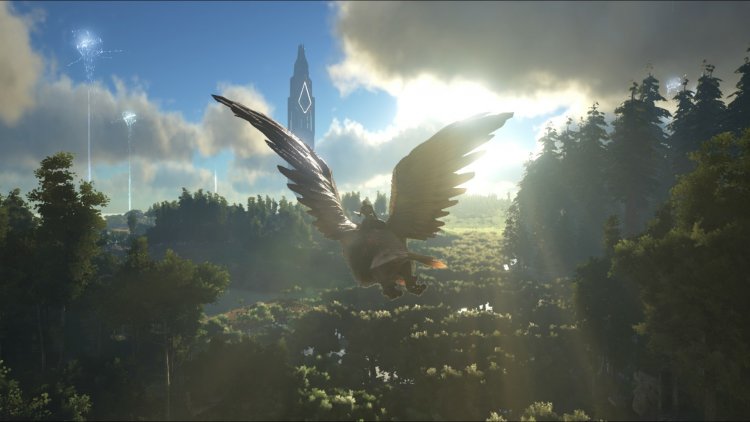
"خطأ فادح!" خطأ يقاطع تجربة اللعبة من خلال منع اللاعبين من الوصول إلى اللعبة. إذا كنت تواجه مثل هذا الخطأ ، فيمكنك حل المشكلة عن طريق تنفيذ الخطوات التالية.
ما هو Ark Survival Evolved Fatal Error؟
هذا الخطأ الذي نواجهه يمنع اللاعبين من دخول اللعبة ويجعلها مستمرة. عادة ، يمكن أن يحدث هذا الخطأ بسبب ملف تالف أو تالف في ملف اللعبة. بالإضافة إلى ذلك ، يمكن أن يتسبب برنامج Steam الذي نتصل به في حدوث مشكلات مختلفة بسبب عدم التوافق في الخلفية. إذا واجهت هذا الخطأ ولم تجد حلاً بعد ، فيمكنك إيجاد حل للمشكلة عن طريق تنفيذ الخطوات التالية.
كيفية إصلاح Ark Survival Evolved خطأ فادح؟
لحل هذا الخطأ الذي واجهناه ، سنحاول حل المشكلة بإخبارك ببعض الاقتراحات.
1-) تحقق من سلامة ملف اللعبة
سوف نتحقق من سلامة ملف اللعبة ونتأكد من فحص وتنزيل أي ملفات مفقودة أو معيبة. لهذا؛
- افتح برنامج Steam.
- افتح قائمة المكتبة.
- انقر بزر الماوس الأيمن على لعبة Ark Survival Evolved على اليسار وافتح علامة تبويب الميزات.
- افتح قائمة Local Files على الجانب الأيسر من الشاشة التي تفتح.
- انقر فوق الزر "التحقق من سلامة ملفات اللعبة" في قائمة الملفات المحلية التي واجهناها.
بعد هذه العملية ، سيتم إجراء التنزيل عن طريق فحص ملفات اللعبة التالفة. بعد انتهاء العملية ، حاول فتح اللعبة مرة أخرى.
2-) تحقق من أطر اللعبة
يمكن أن يؤدي عدم وجود إطارات عمل للعبة على جهاز الكمبيوتر الخاص بك إلى حدوث أخطاء مختلفة في اللعبة. لذلك ، يجب أن يحتوي جهاز الكمبيوتر الخاص بك على تطبيقات DirectX و .NET Framework و VCRedist.
بعد إجراء التحديث ، يمكنك إعادة تشغيل الكمبيوتر وتشغيل اللعبة والتحقق من استمرار المشكلة.
3-) قم بتحديث برامج التشغيل الخاصة بك
تحقق مما إذا كانت بطاقة الفيديو الخاصة بك وبرامج تشغيل إطار العمل الأخرى محدثة. لهذا؛
- قم بتنزيل وتثبيت Driver Booster.
- افتح برنامج Driver Booster.
- قم بإجراء عملية المسح بالضغط على زر SCAN على الشاشة التي تظهر.
بعد انتهاء الفحص ، سيكشف عن العديد من برامج التشغيل القديمة. قم بإجراء التحديث عن طريق تحديد برامج التشغيل القديمة وإعادة تشغيل الكمبيوتر. بعد هذه العملية ، افتح لعبتنا وتحقق من استمرار المشكلة.
4-) قم بإيقاف تشغيل برنامج مكافحة الفيروسات
إذا كان أي برنامج مكافحة فيروسات يعمل في الخلفية ، فقد يؤدي ذلك إلى تشغيل لعبة Ark Survival Evolved. يمكنك محاولة الدخول إلى اللعبة عن طريق تعطيل برنامج مكافحة الفيروسات الذي تستخدمه لهذا الغرض. في مثل هذه الحالات ، قد يكتشف برنامج مكافحة الفيروسات أي ملف لعبة على أنه تهديد ويعزله.
5-) إغلاق وفتح برنامج Steam
حاول إعادة الفتح عن طريق إغلاق برنامج Steam أو تسجيل الخروج من حساب Steam الخاص بك. سيسمح لك ذلك بسحب المعلومات من حسابك ويسمح لك بتشغيل اللعبة بسلاسة. عند إغلاق برنامج Steam ، نوصيك بإغلاقه بمساعدة مدير المهام لإغلاقه تمامًا. بعد تسجيل الخروج من حساب Steam الخاص بك وتسجيل الدخول مرة أخرى ، يمكنك محاولة تشغيل لعبة Ark Survival Evolved من خلال الوصول إلى قائمة My Steam Libraries.
6-) قم بتخفيض الحد الأقصى لـ Ping
يمكننا القضاء على المشكلة عن طريق خفض الحد الأقصى لـ Ping في إعدادات Steam. على الرغم من أن الحل يبدو سخيفًا ، إلا أن المستخدمين الذين واجهوا هذا الخطأ تمكنوا من حل المشكلة عن طريق تنفيذها بهذه الطريقة.
- افتح برنامج Steam.
- انقر فوق قائمة Steam في الجزء العلوي الأيسر.
- انقر فوق الإعدادات على الشاشة المدرجة.
- في القائمة التي تفتح ، انقر فوق الخيار داخل اللعبة على اليسار.
- قم بتطبيق العملية عن طريق تقليل خيار Ping / Minute لمستعرض الخادم تلقائيًا في القائمة إلى 250.
بعد هذه العملية ، يمكنك فتح اللعبة والحصول على معلومات حول ما إذا كان قد تم حل المشكلة أم لا.
![كيفية إصلاح خطأ خادم YouTube [400]؟](https://www.hatauzmani.com/uploads/images/202403/image_380x226_65f1745c66570.jpg)



























